スマホとBluetoothで接続する方法を確認しておこう!
実際にスリーコインズのEDRワイヤレスヘッドホンで音楽を聴いてみる前に、スマホとBluetoothでペアリングする方法を確認しておきましょう。今回はiPhone 13で接続する方法を紹介します。
まず、EDRワイヤレスヘッドホン本体の電源スイッチをオンにすると、LEDが青と赤に点滅して自動でペアリングモードに入ります。
次に、iPhone 13の設定を開いたらBluetoothをオンにして、新しいデバイスを検索。「TM-086」を選択してペアリングすれば、すぐにBluetoothで接続されて音楽を楽しめるようになります。
スマホとBluetoothでペアリングする手順

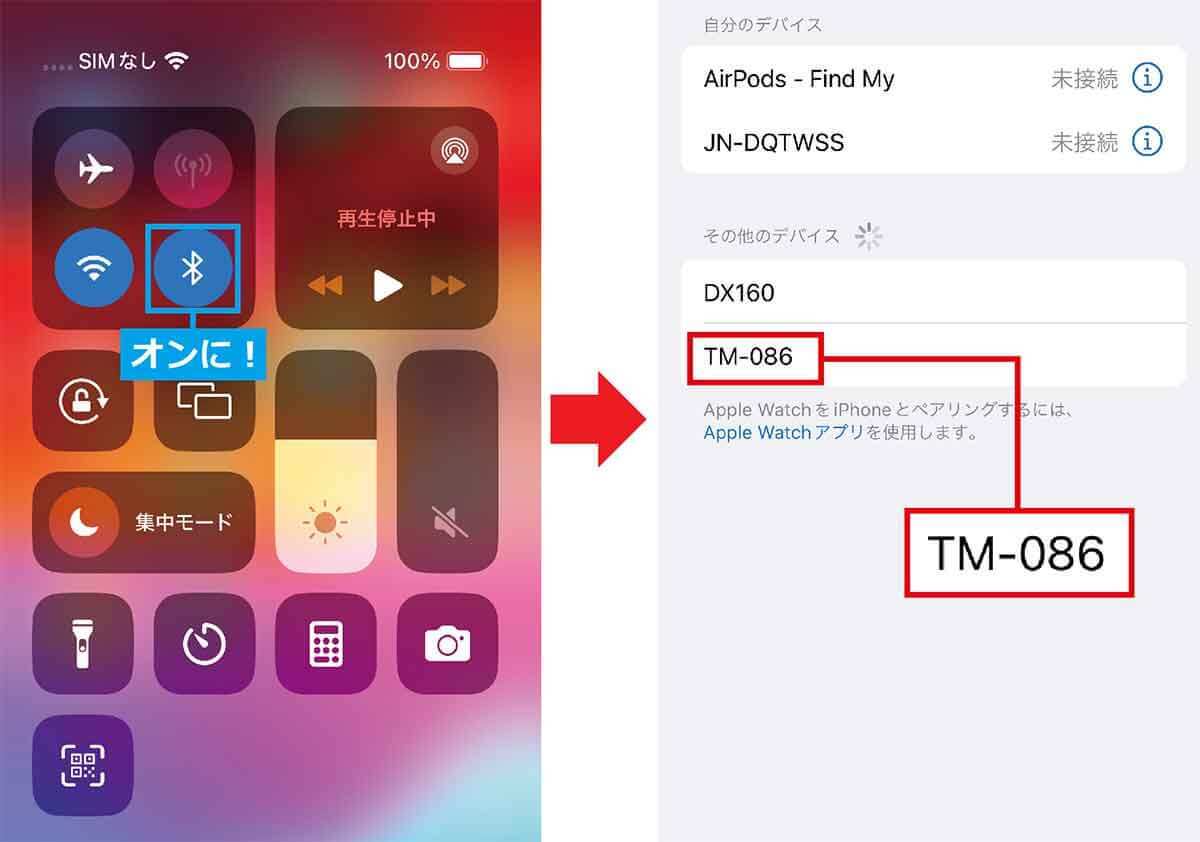

Bluetoothでも有線でも音楽再生時の音質にはガッカリ!
それでは実際に、スリーコインズのEDRワイヤレスヘッドホンで音楽を聴いてみましょう。
今回はiPhone 13でBluetooth接続したときと、有線接続したときの音質を両方で確認してみました。
まず、Bluetoothでワイヤレス接続した状態で音楽を聴いてみます。
すると、聴いた瞬間に分かるほど全体的にこもった音がします。まるで風呂場で音楽を聴いているような、あるいは昔のラジオを聴いているような雰囲気です。
耳あたりはいいのですが、シャープさはかけらもなく、低音、中音、高音のメリハリはまったくないので、すべての音が薄っぺらくかたまりで聴こえます。とても、音楽を聴くのにはオススメできません。
次は有線接続ですが、こちらも同じように全体的にこもった音です。おそらく接続方式に関わらず、ヘッドホン自体がこもった音しか出ないのでしょう。
有線とBluetoothとの違いは音の大きさです。有線のほうが少し音が大きめに聞こえるのですが、これは使用するプレイヤーによって異なるので、すべての場合で当てはまるわけではありません。
念のため、Bluetoothのコーデックを「SBC」と「AAC」で切り替えてみましたが、AACのほうがやや音が大きくなるだけで、音質はほとんど変わりませんでした。









































